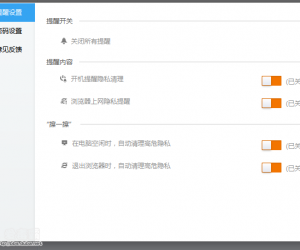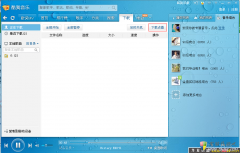winsat.exe怎么关闭 winsat.exe进程的关闭教程
发布时间:2017-01-19 10:55:12作者:知识屋
winsat.exe怎么关闭 winsat.exe进程的关闭教程 其实就是Windows 系统评估工具,该怎么关闭呢?下面我们就来看看winsat.exe进程的关闭教程,需要的朋友可以参考下。
刚开电脑就看见有个winsat.exe进程正在运行,而且在大量消耗CPU和内存,那么这个进程是什么呢,怎样将其关闭并禁止winsat.exe的自动运行。

1、先百度一下这个进程,是什么来头,这里给出的百度百科的介绍,其实就是Windows 系统评估工具!

2、这是系统对硬件性能的一个评分工具,通常我们在电脑属性中,就可以看到分级--windows体现指数,点击进去就可以看不同的组件的得分,可以帮助您决定升级哪些组件。

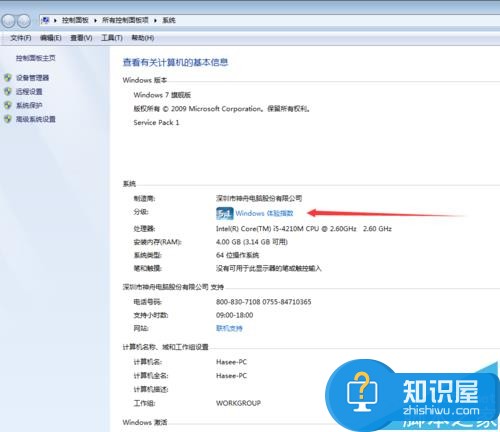
3、这工具是系统默认让其存在计划任务里的,定时执行,现在来看样将其关闭,计算机上右键--管理。

4、在计算机管理中,选择:系统工具---任务计划程序。
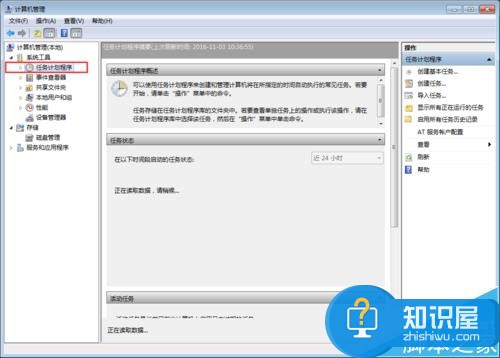
5、依次展开,Microsoft--Windows--Maintenance,在右侧可以看到WinSAT,可以看到这里显示的是每周执行一次的。
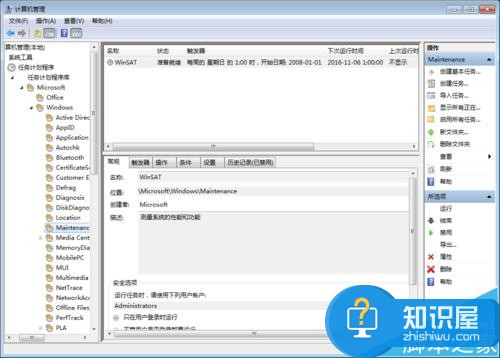
6、选中WinSAT,并右键,选择”禁用“,这样状态变成了禁用了,以后这个工具就不会再运行了。

7、这个评估工个除了会定期运行外,一般发生在更新电脑驱动程序之后,更新电脑硬件驱动程序后,系统会认为您更换了硬件,重新评估系统性能,让他运行完,下次在开机就不会出现这种情况了!所以不用担心是病毒之类的东西。
知识阅读
-
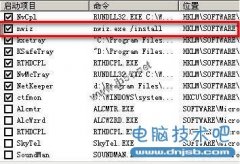
nwiz是什么进程 nwiz可以删除吗
-

电脑出现iexplore.exe应用程序错误怎么办?如何解决
-
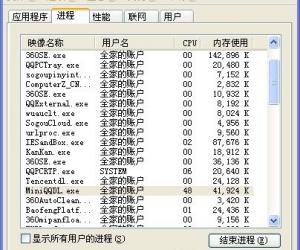
miniqqdl.exe是什么进程 miniqqdl.exe怎么删除
-
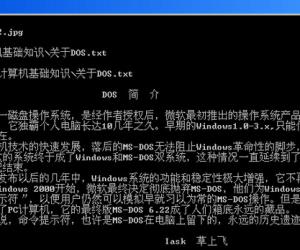
如何清除cmd.exe病毒 cmd.exe是什么程序是病毒吗
-

Rundll32.exe是什么?Rundll32.exe出现错误怎么办?如何解决?
-
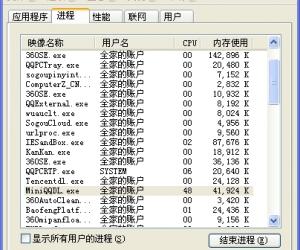
miniqqdl.exe是什么进程,可以关闭/删除吗?
-

xmp.exe是什么进程 xmp.exe突然崩溃了
-

ekrn.exe是什么进程是病毒吗 ekrn.exe为什么占用
-

黑莓放弃手机业务了吗 黑莓手机倒闭了吗
-

RunClubSanDisk.exe是什么程序? 闪迪U盘广告推介程序
软件推荐
更多 >-
1ieod - ieod.exe - 进程信息
2012-07-23
-
2
saap - saap.exe - 进程信息
-
3
svct - svct.exe - 进程信息
-
4
tvmd - tvmd.exe - 进程信息
-
5
miniqqdl.exe是什么进程 miniqqdl.exe怎么删除
-
6
thunder.exe是什么
-
7
supervisord进程管理
-
8
KwService.exe 是什么,系统有影响么 如何关闭
-
9
spuninst.exe是什么进程文件可以删除吗?
-
10
如何判断Explorer.exe进程的真假